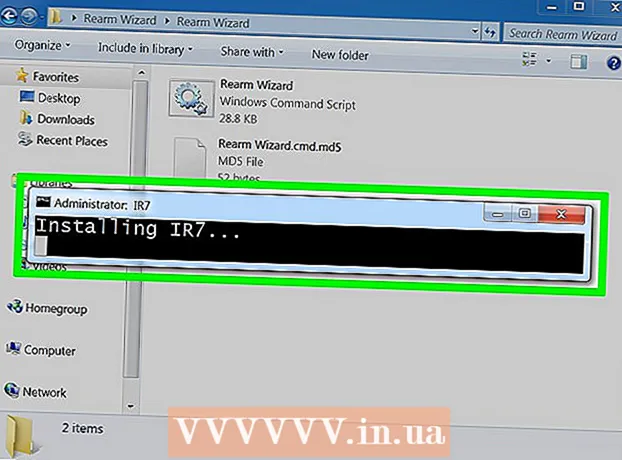Autor:
Randy Alexander
Data De Criação:
2 Abril 2021
Data De Atualização:
2 Julho 2024

Contente
O WikiHow hoje mostrará como fazer arquivos ocultos em uma unidade flash USB para que você possa abri-los. Este processo é aplicável para computadores Windows e Mac.
Passos
Método 1 de 2: no Windows
. Clique no logotipo do Windows no canto esquerdo inferior da tela.
. Clique no ícone File Explorer com o fichário no canto esquerdo inferior da janela Iniciar.

Terminal. Pode ser necessário rolar para baixo na pasta Utilitários para localizá-lo.
Digite o comando "mostrar itens ocultos" (mostrar itens ocultos). Tipo default write com.apple.finder AppleShowAllFiles YES entre no Terminal e pressione a tecla ⏎ Retorno.

Se o Finder já estiver aberto, você precisará fechar o aplicativo e reabri-lo para atualizá-lo.- Você também pode importar Finder killall Vá para o Terminal para executar esta etapa automaticamente.

Clique no nome da unidade USB na parte inferior esquerda da janela do Finder. O conteúdo da sua unidade aparecerá, incluindo pastas e arquivos ocultos.
Clique duas vezes em arquivos ou pastas ocultos. Eles são de um cinza fosco e parecem uma versão desativada de arquivos ou pastas normais; Quando você clica duas vezes, o arquivo ou pasta oculta é aberto. propaganda
Adendo
- Você pode definir o padrão se quiser que os arquivos ocultos sejam sempre exibidos no seu computador.
Atenção
- Os arquivos ocultos por padrão costumam ser bastante confidenciais. Se você deseja abrir esses arquivos - especialmente quando eles são do sistema de arquivos - certifique-se de proceder com cuidado.